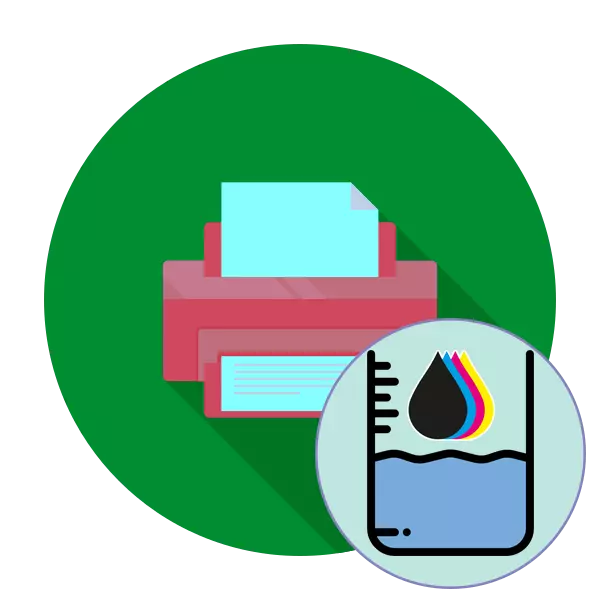
Come sapete, le stampanti laser vengono stampate utilizzando un toner in polvere speciale e solo in nero, ma i dispositivi a getto d'inchiostro utilizzano vernice multicolore liquido. A volte i proprietari di tali dispositivi hanno la necessità di determinare il numero approssimativo di serbatoi di inchiostro dell'inchiostro. Successivamente, vorremmo dimostrare tutti i metodi disponibili per l'attuazione di questo compito.
Determina il numero della vernice rimanente nella stampante
Naturalmente, se il sistema di alimentazione continuo dell'inchiostro è collegato alla stampante, è sufficiente guardare i contenitori installati per capire quanta vernice è dentro di loro. Sono sempre trasparenti, quindi nessuna difficoltà sorgerà con la definizione. Tuttavia, tale dispositivo non è acquisito da tutti gli utenti e utilizza i mulini inchiostro standard. In questo caso, scoprire il parametro desiderato sarà più difficile, ma è ancora possibile.Metodo 1: visualizza le informazioni sul display incorporato
Ora le stampanti sempre più moderne sono dotate di un display integrato, che non solo visualizza le informazioni di base, ma attraverso il quale il dispositivo è controllato. Nel caso di semplici indicazioni, è sufficiente fare clic sul pulsante appropriato in modo che la schermata appaia con il livello di vernice.

In mfps più complessi e costosi c'è un intero sistema di gestione con i propri menù e sezioni, in cui è richiesta le informazioni necessarie. A seconda del modello della stampante, trova l'elemento con il livello di inchiostro utilizzando i pulsanti dell'interruttore e in uscita le informazioni sul display. Le istruzioni dettagliate per la gestione del sistema considerato sono alla ricerca di istruzioni per la stampante.
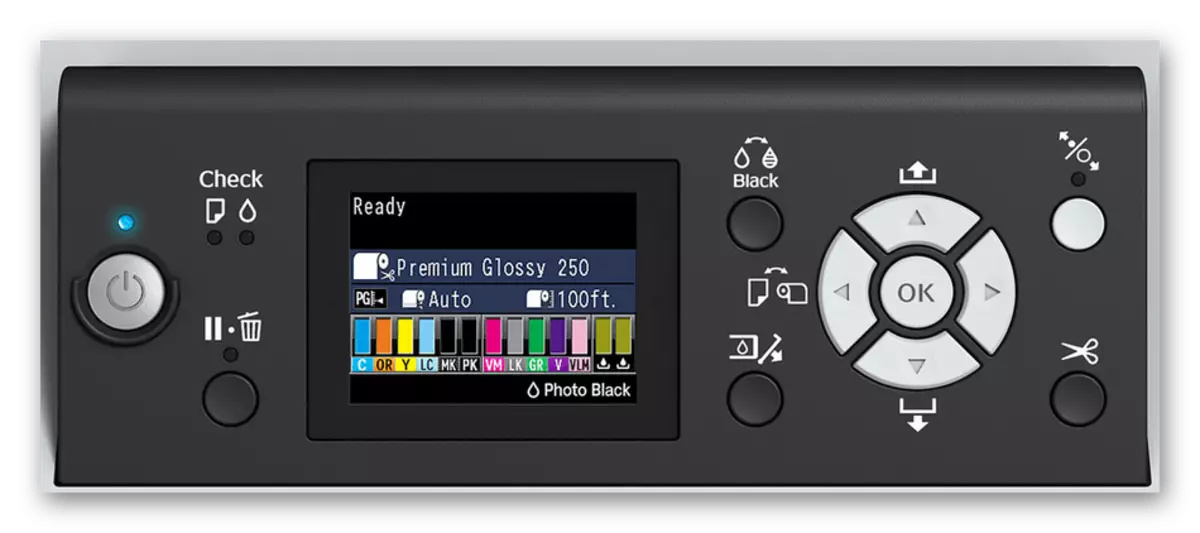
Metodo 2: software dagli sviluppatori
Quasi tutti i produttori di apparecchiature da stampa popolari stanno sviluppando il proprio software che consente di gestire rapidamente il dispositivo. Più spesso c'è una funzione in esso che consente di monitorare il numero della vernice rimanente. Tali applicazioni sono installate con i driver che sono stati scaricati dal sito Web ufficiale o installato tramite un disco di licenza. Il manuale dettagliato su questo argomento è cercare nell'articolo come segue il seguente link.
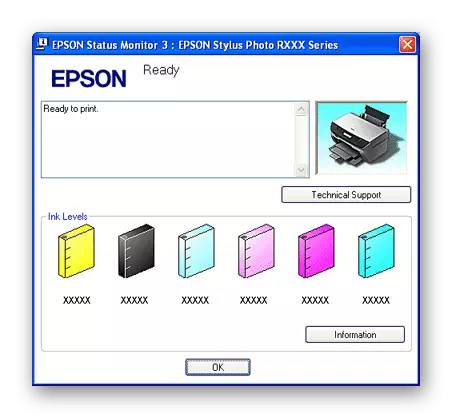
Metodo 4: pagina di prova di stampa
Nel software di ciascuna stampante c'è un pulsante che attiva la pagina di prova. Il suo contenuto è già inserito nella memoria del dispositivo, quindi rimane solo per emettere un foglio già pronto. La qualità dei singoli elementi determinerà il residuo di certa pittura.
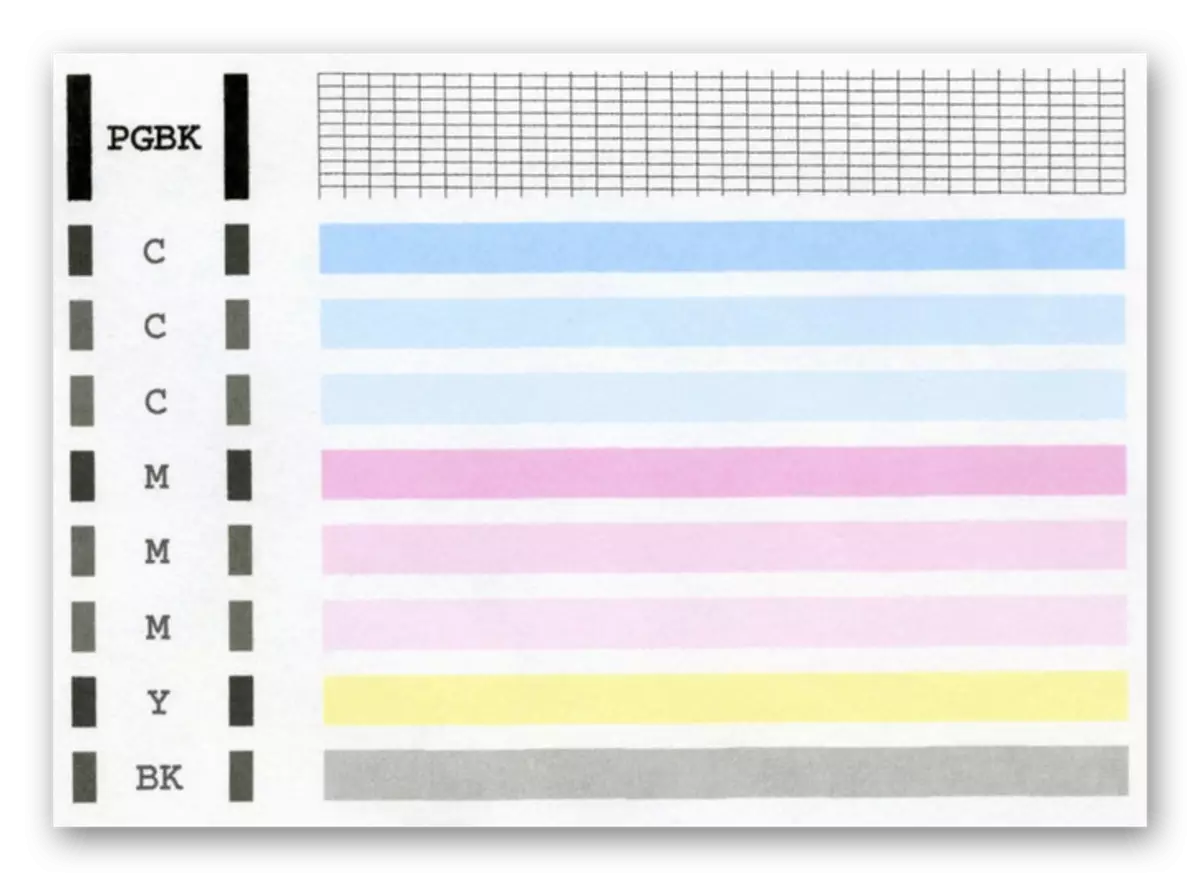
È possibile eseguire tale processo una lettera in parecchi scatti:
- Approfitta delle precedente modo di andare al controllo delle apparecchiature desiderato.
- Avviare la stampa della pagina di prova facendo clic sul link con lo stesso nome.
- Si vedrà una notifica circa l'invio del test, si ottiene solo un foglio di ready-made.
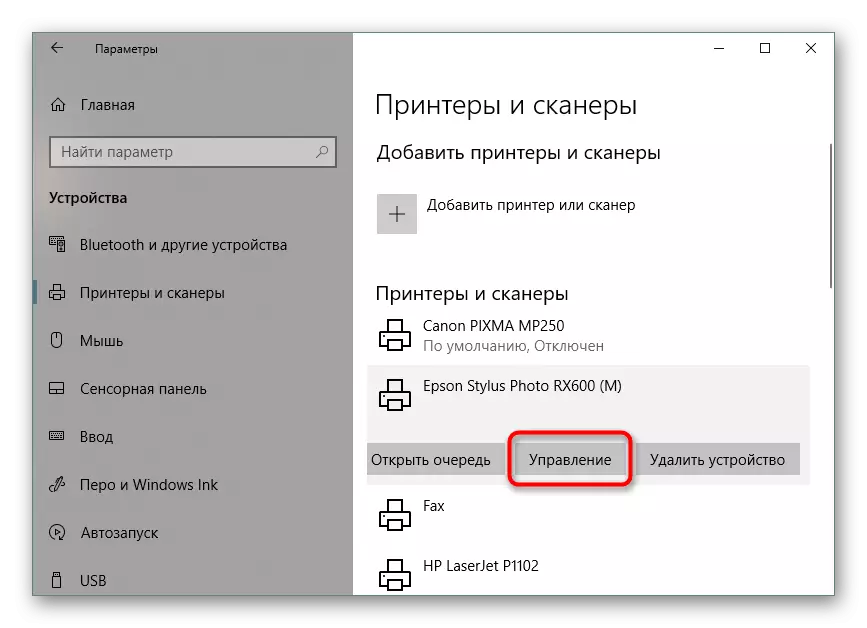
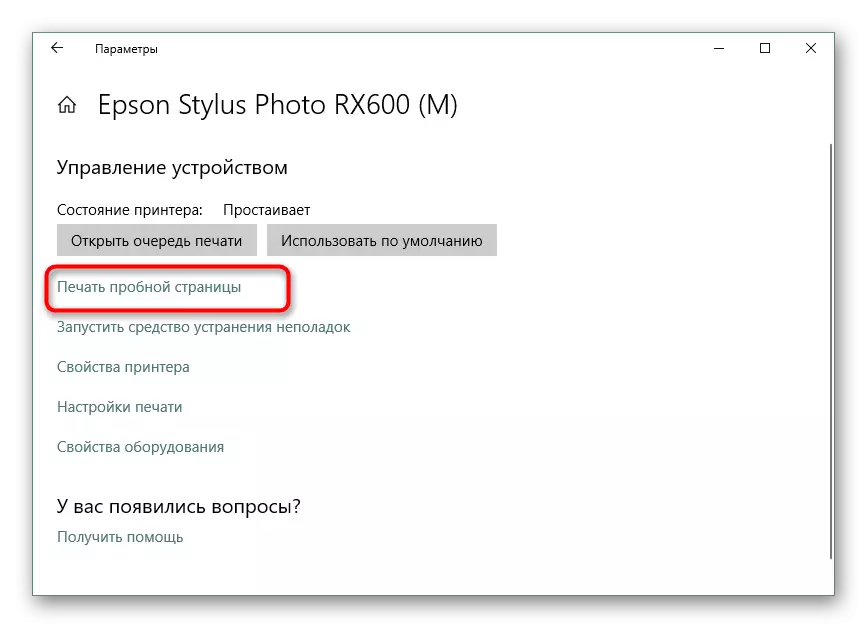

guida più dettagliata per i vari modi per controllare la qualità di stampa della stampante può essere trovato in un altro materiale sul link seguente.
LEGGI ANCHE: Verificare la stampante per la qualità di stampa
Ora sapete tutto ciò che riguarda la determinazione del livello di inchiostro nella stampante. Spogliarello dalle informazioni ricevute, si può decidere quale cartuccia è a refue o sostituire.
Guarda anche:
Sostituzione delle cartucce nelle stampanti
Come fissare la cartuccia della stampante
